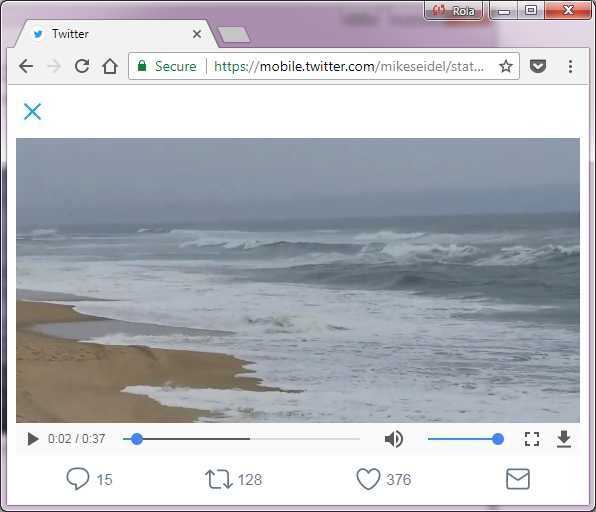TikTok是一个新的视频共享社交媒体平台,一直在流行。它用于创建简短的口形同步,音乐,喜剧和才能视频。此教程教您如何使用TikTok(适用于iPhone和Android)拍摄,编辑和发布音乐视频。

1.打开TikTok,然后点按+开始录制视频。
它在TikTok主页的底部。这样做会打开拍摄界面。

2.点击声音。 在屏幕顶部。这将打开“声音”菜单。
- 如果这是您第一次使用TikTok,则可能必须授予该应用程序使用麦克风和摄像头的权限。点按允许以授予权限。

3.在搜索栏中输入歌曲或歌手的名字。
搜索栏位于屏幕顶部。这将显示TikTok库中与您的搜索匹配的搜索结果列表。
- 您也可以在“声音”菜单上的“为您”下方点击推荐的歌曲之一。

4.点击歌曲旁边的复选标记图标。
这会将音乐剪辑上传到视频编辑器。

5.点击15s或60s。
在屏幕的底部。这将选择您要制作视频的时间。您可以制作15秒的视频或60秒的视频。
- 许多流行歌曲只允许您使用15秒的音乐。但是,您可以选择15秒开始的时间。

6.点击修剪。
该图标类似于一把剪刀的音符。它在右侧的侧面菜单中。

7.点击并拖动底部的音乐以更改起点。
您的歌曲将自动开始播放。随着音乐的进行,底部类似于声波的线条将变为蓝色。点击并拖动屏幕底部的线条以更改歌曲的起点。当您停止拖动以让您听到起点时,歌曲将重新开始。

8.点击粉红色的选中标记图标。
在右下角。这将在您选择的起点选择歌曲样本。

1.将相机对准拍摄对象。
将手机对准要拍摄的任何东西。
- 要从手机图库或相机胶卷中上传视频,请点击右下角的上传。视频不能超过60秒。

2.在前后摄像头之间切换。
点击类似于两个箭头的图标,画出相机的形状,以在手机正面和手机背面的相机之间切换。它在右侧菜单的顶部。

3.更改视频的速度。
要更改视频的速度,请点击右侧类似于速度计的图标。然后点击“录制”按钮上方的速度选项之一。您的选择如下:
- 轻按0.3倍 可将视频录制速度减慢到正常速度的1/3。
- 轻按0.5倍将视频录制速度减慢到正常速度的1/2。
- 点按1x使其保持正常速度。
- 点按2倍以两倍正常速度进行录制。
- 点按3倍,以正常速度的三倍进行录制。

4.为视频添加效果。
有些效果可以增加化妆,太阳镜或改变脸部外观。其他效果可以改变环境的外观,甚至可以添加新的背景。其他效果会在您周围添加动画对象。使用以下步骤为视频添加效果:
- 点击左下角的效果图标。
- 使用效果列表顶部的选项卡可以浏览不同类别的效果。
- 然后点击效果图标之一将其按住。
- 在手机上观看视频供稿以预览效果。
- 点按选项卡旁边的类似于圆圈的图标,以取消效果。
- 点按视频供稿以关闭底部的效果列表。

5.向视频添加过滤器。
滤镜会改变相机处理光线的方式。使用以下步骤将过滤器添加到视频:
- 点击右侧菜单中的过滤器。它有一个带有三个圆圈的图标。
- 点击预览图标上方的标签,以按类别浏览过滤器。
- 点击底部的预览图标之一。
- 检查屏幕上的相机视图以预览滤镜。
- 点击视频屏幕以退出“过滤器”菜单。

6.打开或关闭美容模式。
美容模式会为视频添加一些增强的色彩。要打开或关闭“ 美容模式”,请点击右侧菜单中的“ 美容模式”图标。它具有一个类似于魔杖的图标。

7.添加倒数计时器(可选)。
对于某些视频,您可能需要在开始拍摄之前就位。添加倒数计时器可以使您在视频开始录制前几秒钟就可以定位。使用以下步骤添加倒数计时器:
- 点击右侧菜单中的计时器。它具有类似于秒表的图标。
- 点击右下角的3s或10s选择3秒倒数计时器或10秒倒数计时器。
- 轻触底部显示开始拍摄的红色条以开始倒计时。倒计时达到“ 0”后,您的视频就会开始拍摄。

8.点击底部的录制按钮。
这是屏幕底部的大红色按钮。您的视频将立即开始录制。您可以在音乐播放时跳舞,口形同步,弹奏乐器或做其他有趣的事情。您的视频长达60秒。屏幕顶部的蓝色条显示您还剩多少视频时间。

9.点击停止按钮停止录制。
当您开始录制时,“录制”按钮将变成一个正方形。点击方形按钮停止录制。
- 当您停止录制时,请注意蓝色条仍位于屏幕顶部。如果您的视频没有用完60秒钟,则可以再次点击“录制”按钮,在已录制的视频片段之后添加另一个视频片段。

10.点击X删除上一个剪辑。
拍摄音乐视频时,并非总是在拍摄第一张照片时总是正确。没关系。如果需要重做拍摄,请点击右下角带有“ x”的箭头,删除之前的剪辑。点按录制按钮,然后重试。

11.点按

预览视频。 它是右下角带有复选标记的红色图标。这将最终确定您的视频并向您显示预览。

1.为视频添加更多声音。
使用以下步骤添加声音效果或更改音乐:
- 点击左下角的声音。
- 点按一种建议的声音,或点按“ 更多”以打开“声音”菜单并选择另一种声音。
- 点按屏幕底部的“ 音量”,然后使用滑杆调整声音或原始剪辑的音量。

2.为视频添加更多效果。
使用以下步骤为视频添加效果:
- 点击效果在右下角。
- 使用屏幕底部的标签按类别浏览效果。
- 将视频播放时间线中的白线拖到想要开始效果的位置。
- 点击并按住屏幕底部的效果图标以添加效果。按住效果,直到您想要效果持续。
- 点击右上角的保存。

3.在视频中添加文字。
使用以下步骤向视频添加文字叠加层:
- 点击右下角的文本。
- 点击屏幕键盘上方的一种字体将其选中。
- 点击一个色点以选择字体的颜色。
- 使用键盘输入要添加的文本。
- 输入完毕后,点击右上角的完成。
- 点击文字并将其拖到视频中的位置。
- 点击文字叠加。
- 点击设置持续时间。
- 拖动屏幕底部时间线开头和结尾处的红色条以控制文本在视频中的开始和结束时间。
- 完成后,点击右下角的复选标记图标。

4.在视频中添加贴纸和表情符号。
使用以下步骤将贴纸和表情符号添加到视频中:
- 点击右下角的贴纸。
- 点按顶部的贴纸或表情符号选项卡可在贴纸和表情符号之间切换。
- 点按您要添加到视频中的贴纸或表情符号。
- 点击并将其拖到您想要粘贴标签的位置。
- 点击标签。
- 拖动屏幕底部时间线开头和结尾处的红色条以控制贴纸在视频中的开始和停止时间。
- 完成后,点击右下角的复选标记图标。

5.向视频添加过滤器。
使用以下步骤向视频添加其他过滤器:
- 点击右上角的过滤器。它有一个带有三个圆圈的图标。
- 点击过滤器图标上方的选项卡之一,以按类别浏览过滤器。
- 点击底部的预览图标之一。检查屏幕上的相机视图以预览滤镜。
- 点按视频播放以退出“过滤器”菜单。

6.在视频中添加画外音。
使用以下步骤将旁白添加到视频中。
- 在右上角点击类似于麦克风的图标。
- 将视频时间线底部的白线拖到您希望画外音开始的时间。
- 点击屏幕底部的录制按钮开始录制。
- 说话或录制声音。
- 点击屏幕底部的停止图标以停止录制。
- 点击右上角的保存以保存画外音。

7.添加声音效果。
为了添加声音效果,您必须先录制画外音。使用以下步骤为您的画外音添加声音效果:
- 点击右侧菜单中的语音效果。
- 点击底部列出的声音效果之一。
- 点击视频播放以退出语音效果菜单。

8.点击下一步。
一旦你完成编辑您的视频,点击下一步在右下角继续下一步。

1.输入视频说明。
使用顶部的文本字段来编写视频的简短说明。

2.点击##标签将标签添加到描述中。
与Twitter一样,您可以在视频描述中添加关键字或“标签”,以使其更易于搜索和查找。要添加主题标签,请点击视频说明下方的##主题标签,然后输入要添加的主题标签词。添加与您的视频相关且具有描述性的主题标签。这将使人们更容易找到您的视频

3.点击@Friends通知您的朋友。
它位于顶部的视频说明下方。此按钮显示您的TikTok朋友。视频发布时,点按朋友可向他们发送通知。

4.设置视频的隐私设置。
要设置视频的隐私设置,请点击说明下方的谁可以观看此视频。从菜单中选择一个隐私设置。您的隐私设置如下:
- 公开: TikTok上的任何人都可以搜索和观看您的视频。
- 朋友: 仅允许您的朋友观看您的视频。
- 私人: 这使视频只能由您观看。

5.允许或禁止评论。
点击“允许评论”旁边的切换开关以打开或关闭评论。如果拨动开关为绿色,则注释打开。

6.允许或禁止人们与您的视频进行二重唱,做出反应或缝制。
轻按“允许二重奏,缝制或反应”旁边的切换开关,以打开或关闭此功能。如果启用,其他人可以将您的视频用作自己的视频。

7.将视频副本保存到智能手机。
默认情况下,TikTok将保存您上传到手机的视频副本。如果您不想保存视频的副本,请点击“保存到设备”旁边的切换开关。

8.将视频发布到Instagram或Snapchat。
点击底部的Instagram或Snapchat图标,将视频副本发布到Instagram或Snapchat。

9.点击发布。
它是底部的粉红色按钮。这会将您的视频发布到TikTok。